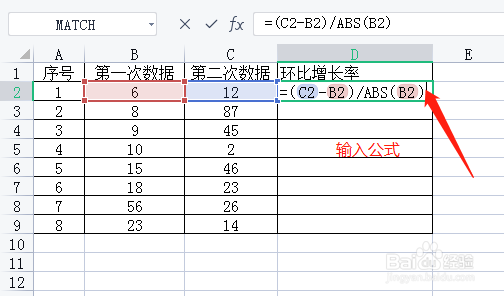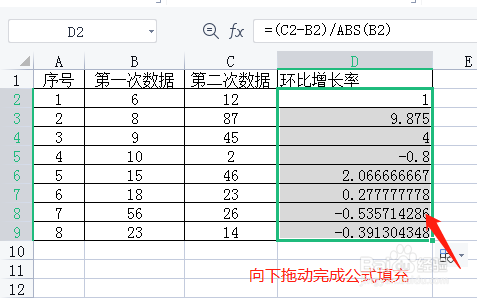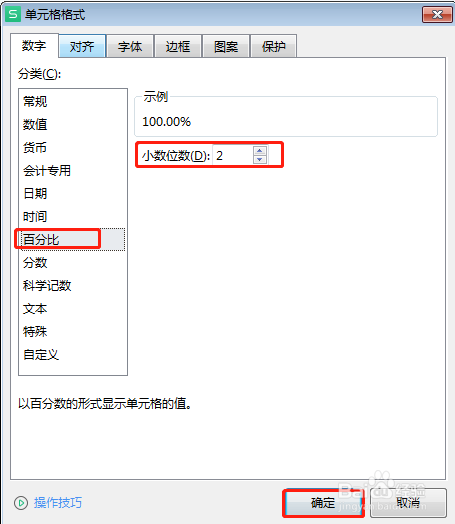1、打开需要操作的Excel表格,输入数据,求环比增长率,如图所示。
2、单击D2单元格,输入函数公式“=(C2-B2)/ABS(B2)”。
3、函数公式输入完毕后,按回车键,得到函数的结果。
4、将鼠标放在单元格D2右下角的黑色块上, 当鼠标指针变成黑色实心十字时,向下拖动撮劝丛食单元格,完成下面公式的填充。
5、选中环比增长率数据区域,快捷键“Ctrl+1”打开设置单元格格式对话框。
6、在单元格格式窗口,单击数字,选择百分比,小数位数选择两位,单击确定。
7、最后设置完成,可以看到求出的环比增长率,如下图所示。